游戏奖章如何设计?
更新时间:2023-02-10 19:38:24
游戏奖章如何设计?奖章是一种用来表彰特殊贡献或成就的纪念品。在 UI 设计中,奖章通常被用作给用户的视觉提示,表明他们在某一领域取得了特殊成就或达到了某一目标。
设计奖章 UI 时,应该注意以下几点:
- 奖章的外观应该富有视觉吸引力,但不应过于夸张。
- 奖章的标题应该清晰明了,并且与奖章的图案和颜色保持一致。
- 奖章的描述应该清楚地说明获得奖章的原因和所需的成就。
- 奖章应该放在显眼的位置,以便用户能够轻松地看到它。
总的来说,奖章 UI 设计应该既具有视觉吸引力又清晰易懂,以此来突出用户的成就并向他们传递肯定。
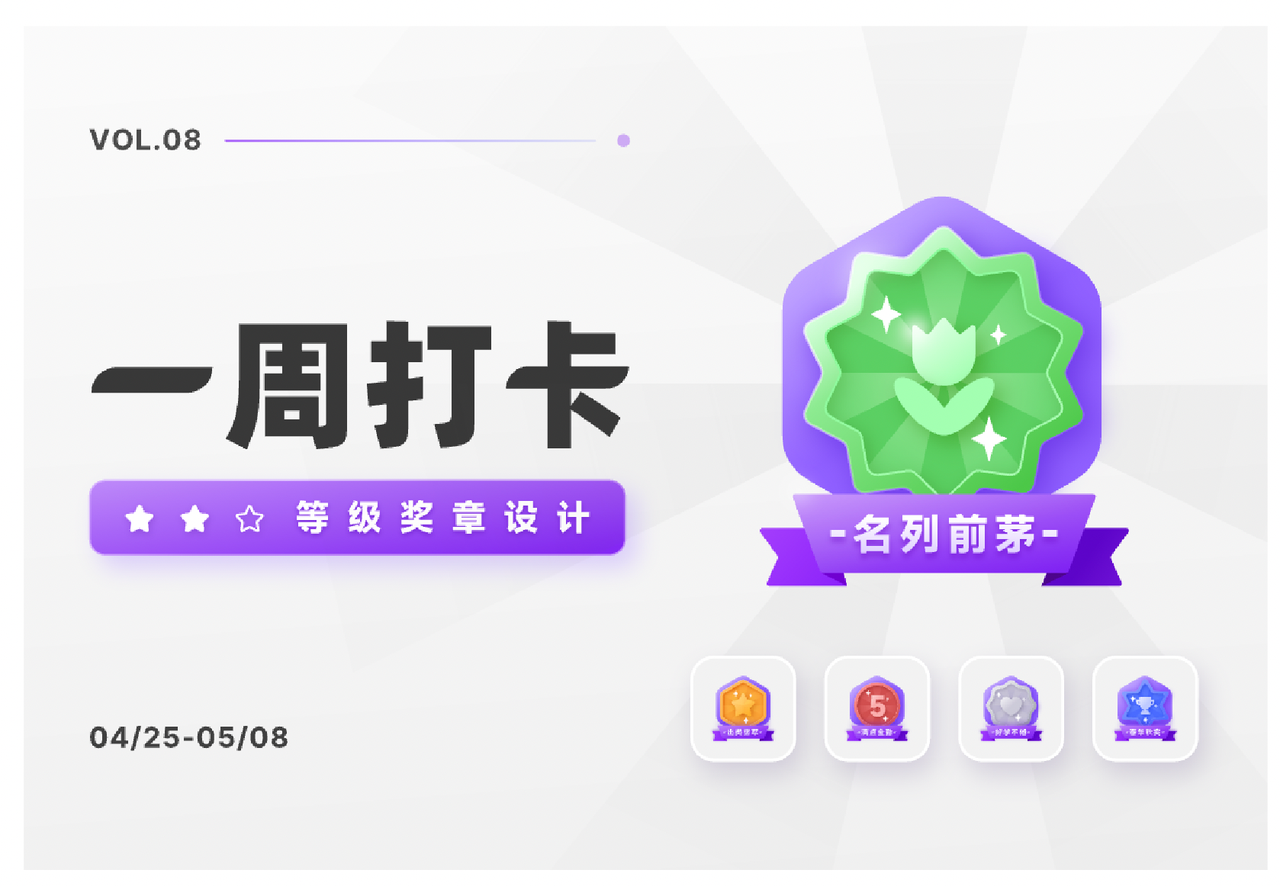
1、设置背景
- 新建画板(快捷键为:A)尺寸为:240PX ^ 240PX ,填充颜色 #10122E;
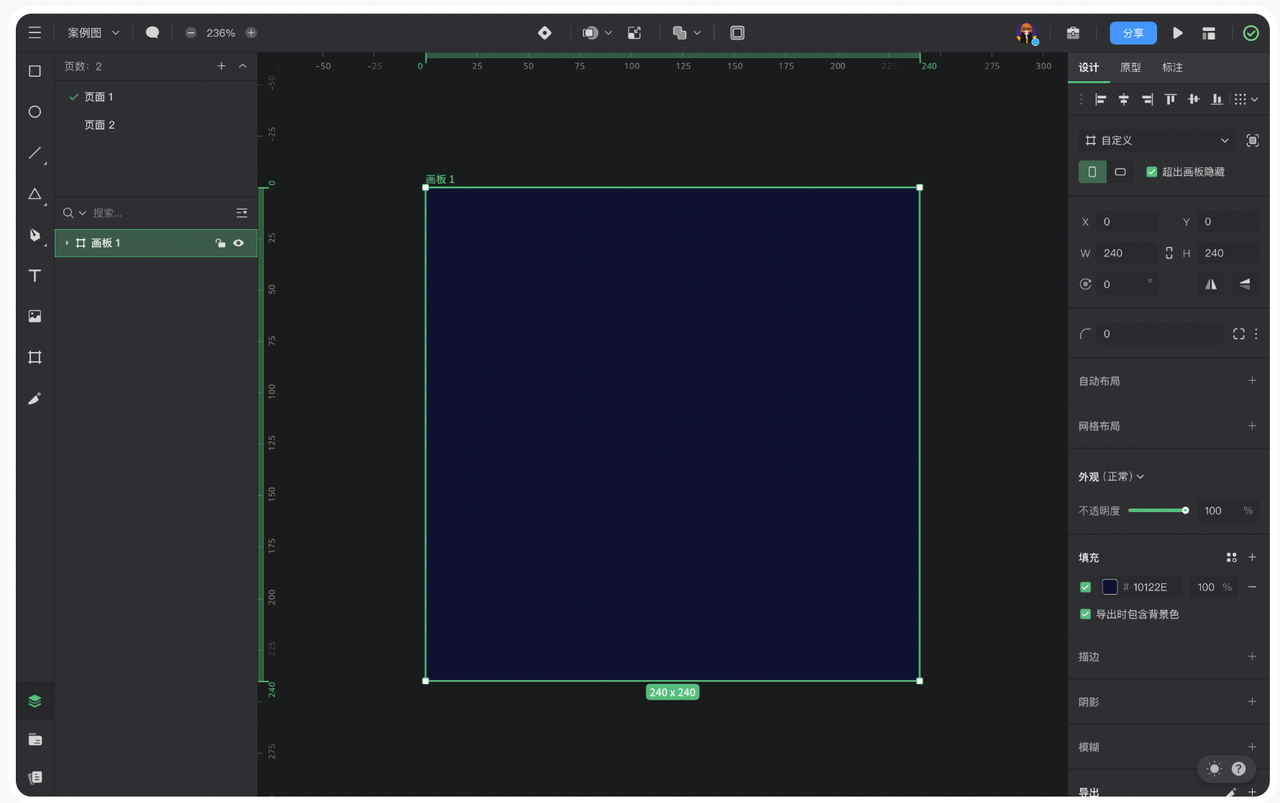
2、绘制徽章
- 选择左侧工具栏中的「多边形」,绘制一个 140PX ^ 140PX 的六边形,填充 #8F5EFF,圆角值为 20、边为 6;
- 点击「填充」右侧的「+」,添加线性渐变,调整渐变角度如下图,渐变色由 #FFFFFF、不透明度 50% 至 #FFFFFF、不透明度 0% ,渐变角度如下图所示;
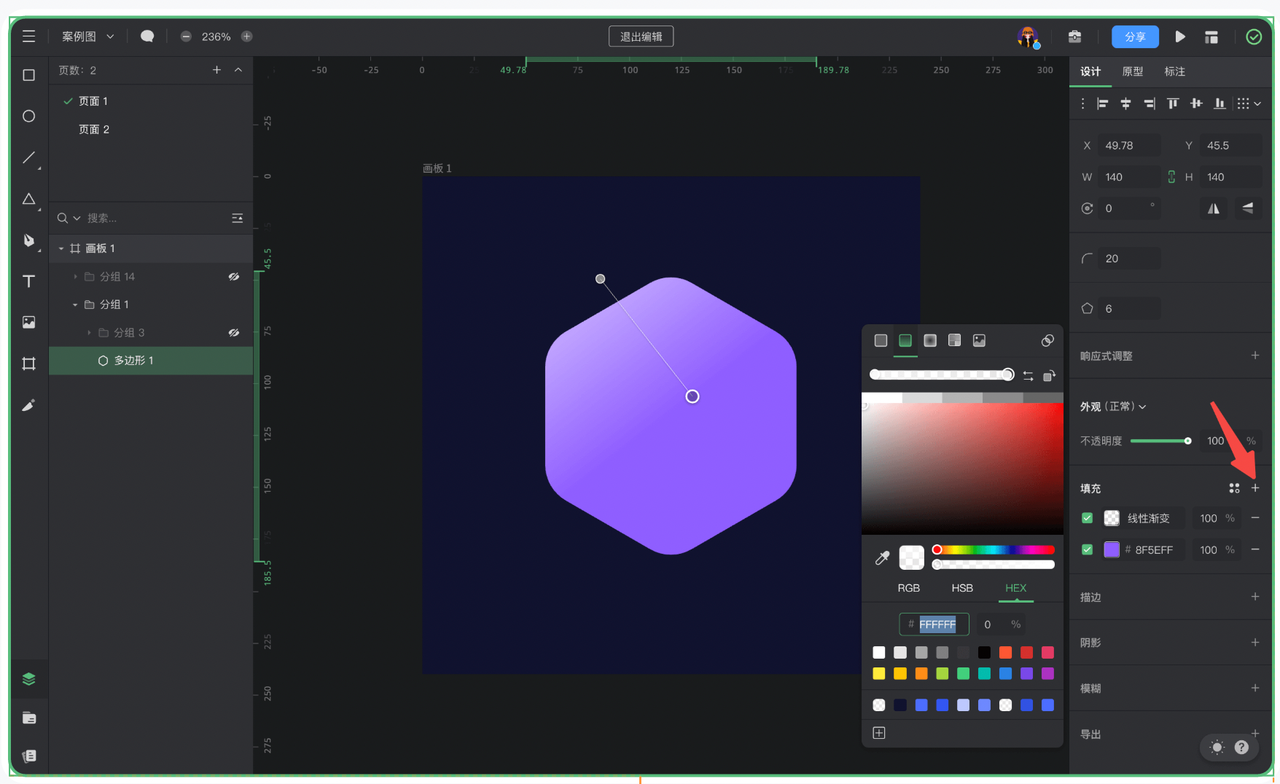
- 复制一个六边形,按快捷键「K」,等比缩放至 120PX;
- 填充线性渐变,渐变色由 #FFBA5D 至 #FFAF41;添加阴影,设置参数:颜色 #6E3AE8、大小「3、3、11、0」;
- 添加描边,颜色选择线性渐变,颜色 #FFFFFF、不透明度 60% 至 #FFFFFF、不透明度 0%,大小为 1; 渐变角度如下图所示;
- 复制一个六边形,按快捷键「K」等比缩放至 104PX ^ 104PX,只添加描边效果,设置参数:颜色 #FFC259 至 颜色 #FFD894,渐变角度如下图所示;
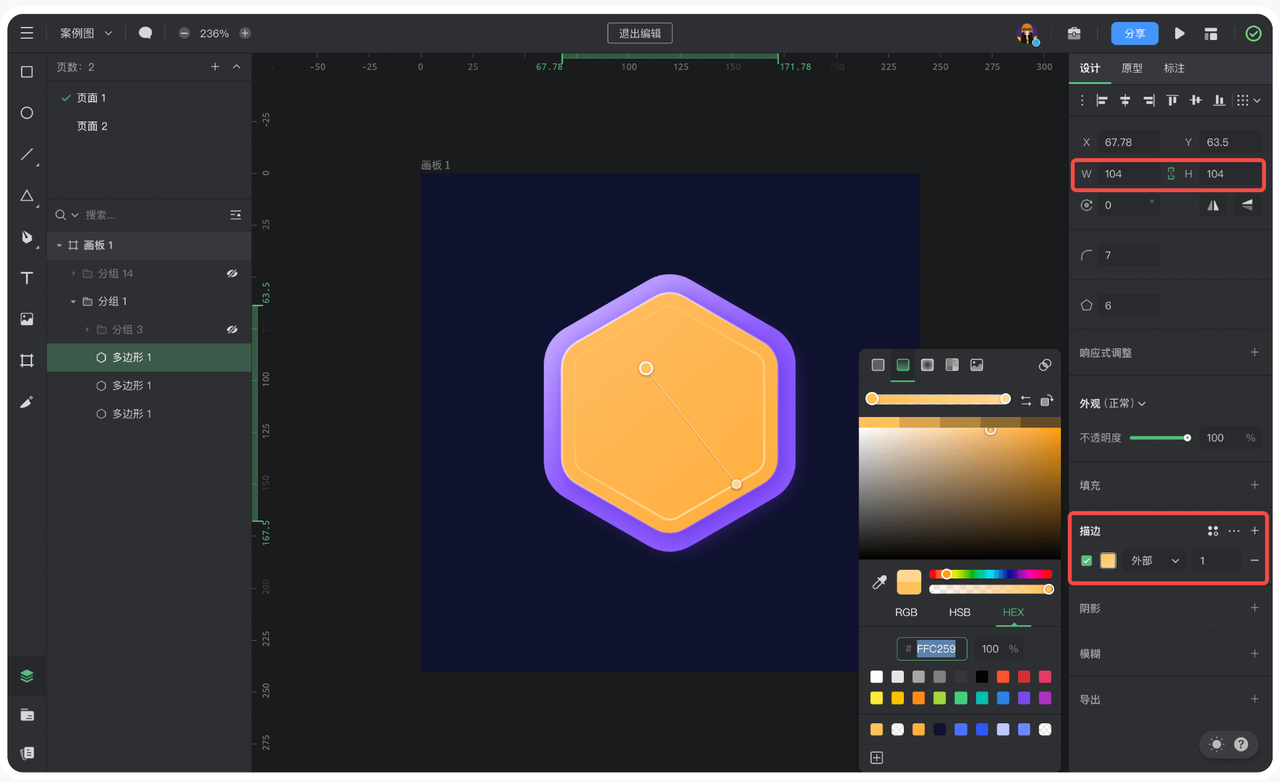
- 再复制一个六边形,取消描边,添加填充颜色 #F9A235;添加内阴影,设置参数:颜色 #DB5B00、大小「2、2、7、0」;
- 绘制一个三角形,填充线性渐变,颜色 #FFA047、不透明度 0% 至 颜色 #FFD147、不透明度 100% ;

- 选择「插件」中的「旋转复制」,参数如图中所示,选中顶点调整至位置如下图;
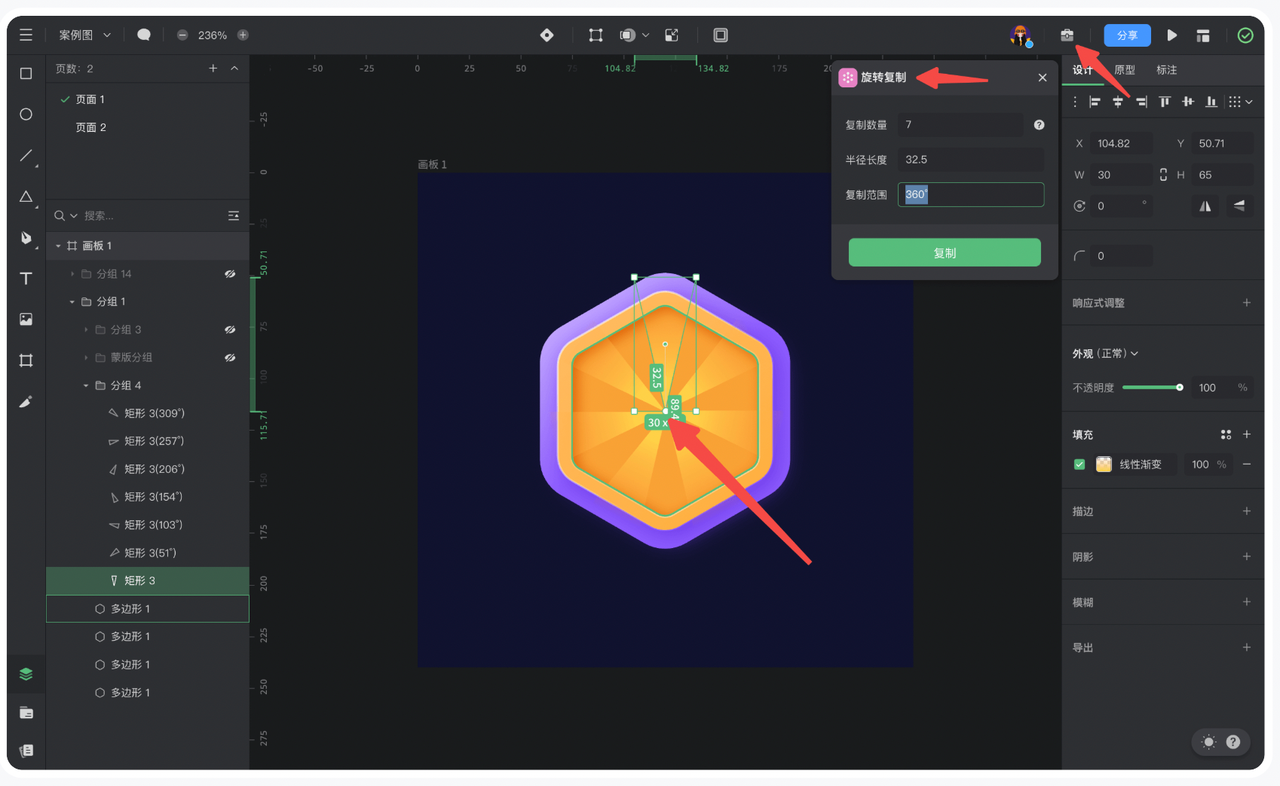
- 同时选中六边形和光束,选择「创建为轮廓蒙版」;
- 选择左侧工具栏中的「五角星」,绘制一个 60PX ^ 60PX,圆角值为 2 的五角星;填充线性渐变,颜色 #FFCF7D 至 颜色 #FFB026;添加阴影,设置参数:颜色 #C45200、不透明度 70% 、大小「3、4、13、0」;
- 绘制一个 60PX ^ 60PX的圆形,选择圆形中的调整弧度的锚点,拖动锚点使圆形调整为扇形;
- 把扇形放置于五角星的右下角,添加线性渐变,颜色 #FF9721、不透明度 100% 至 颜色 #FFCF54、不透明度 0% ,调整「外观」的不透明度为 20%,渐变角度如下图所示;

- 复制一个扇形,调整角度,放置于左上角,添加线性渐变,颜色 #FFCF54 至 颜色 #FFEF91,调整「外观」的不透明度为 20%,渐变角度如下图所示;

- 再复制一个扇形,调整角度,放置于右上角,添加线性渐变,颜色 #FFCF54 至 颜色 #FFE96B,调整「外观」的不透明度为 20%;
- 绘制几个小星星作为徽章的装饰;

3、绘制彩带
- 绘制一个 116PX ^ 30PX 的矩形,圆角值为 1,双击进入「编辑模式」,分别选中下方的两个锚点,调整为梯形;填充上下的线性渐变,颜色 #C98CFF 至 颜色 #7A18F2;再添加线性渐变,作为左上角的高光部分,颜色 #FFFFFF、不透明度 25% 至 颜色 #FFFFFF、不透明度 0%;添加阴影,设置参数:颜色 #4C00C7、不透明度 35% 、大小「0、-5、13、0」;
- 绘制一个 34PX ^ 22PX的矩形,调整形状如下图,添加线性渐变,颜色 #A33DFC 至 颜色 #7507FA;添加阴影,设置参数:颜色 #4C00C7、不透明度 60% 、大小「0、-2、6、0」;
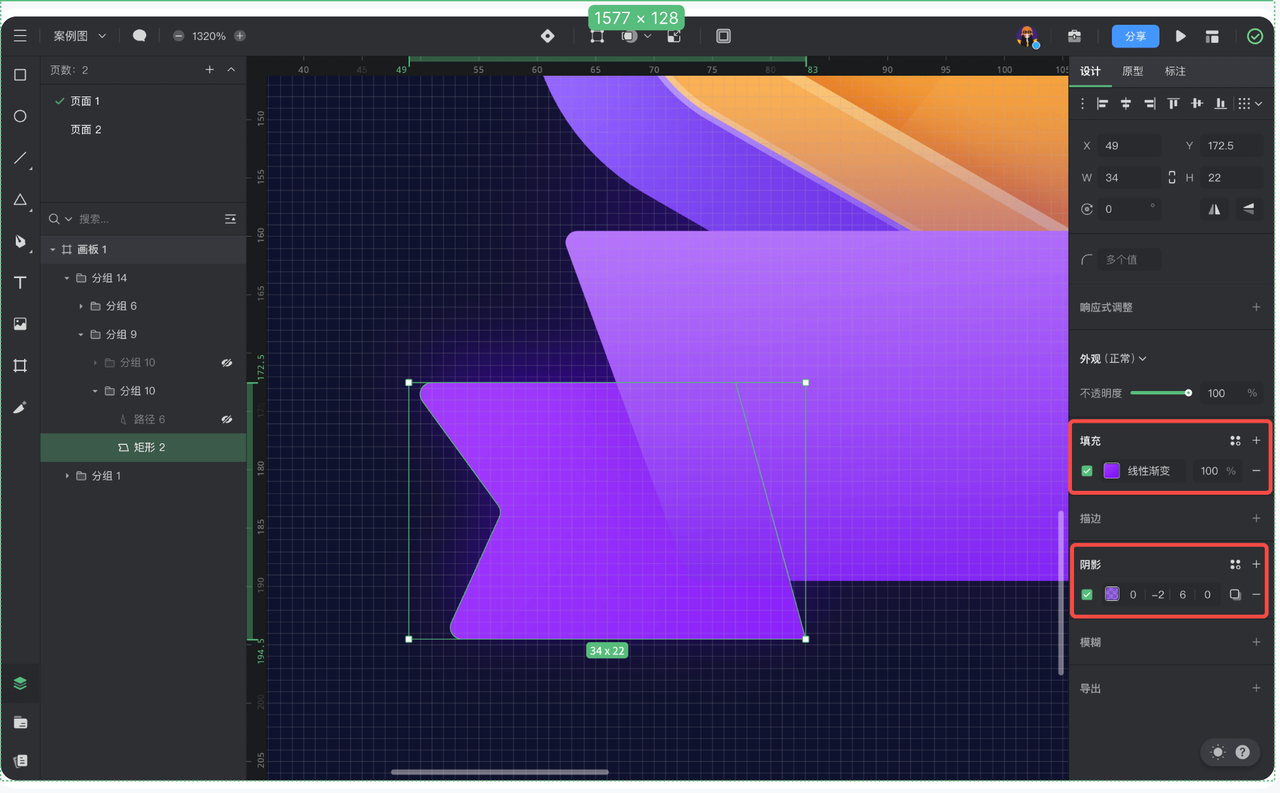
- 沿着图形的两个角,绘制一个形状,作为阴影部分,填充颜色 #7000D1;
- 复制一份,放置于右侧,调整渐变颜色,颜色 #5D04C9 至 颜色 #A33DFC;
- 调整阴影形状的颜色为 #4D048C;
- 添加文本,设置属性:字体 MiSans、Blod、大小 16、间距 2、颜色 #E0D0FF;添加阴影,设置参数:颜色 #6604C2、不透明度 40% 、大小「0、2、2、0」;
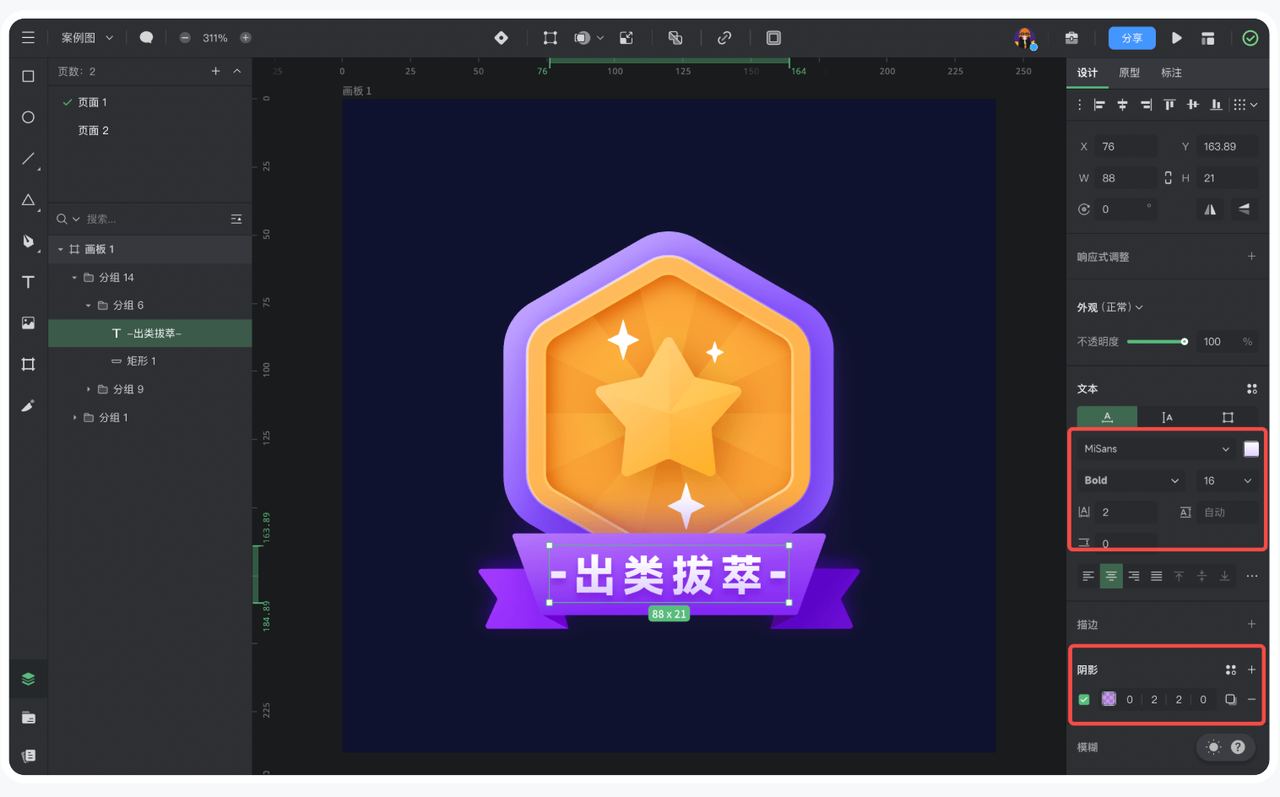
以上就是全部的奖章 UI 设计教程,看完之后,可以使用即时设计,一起跟着教程自己做一个奖章设计吧!
